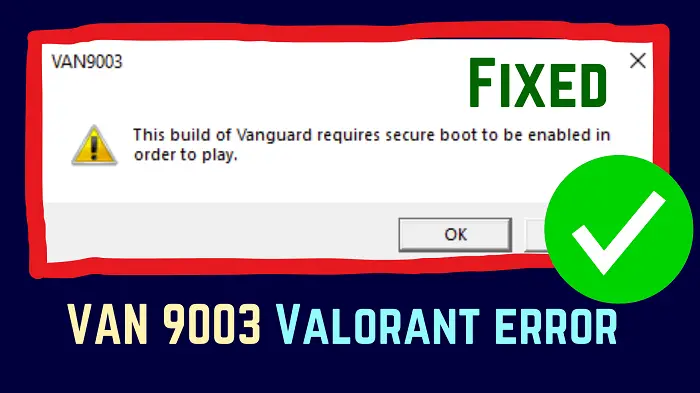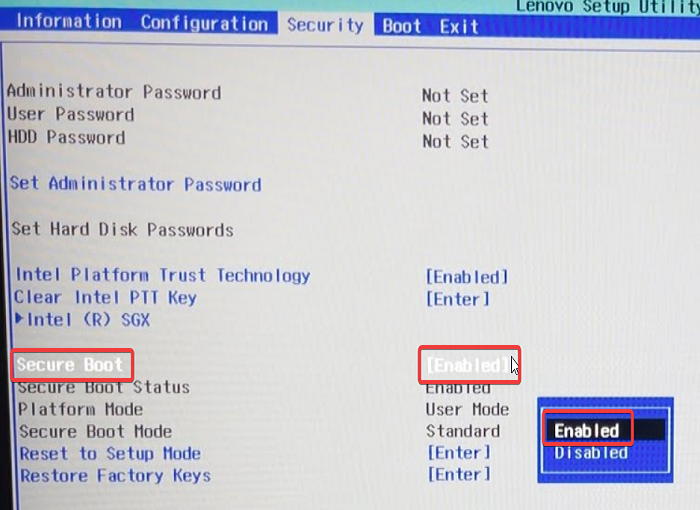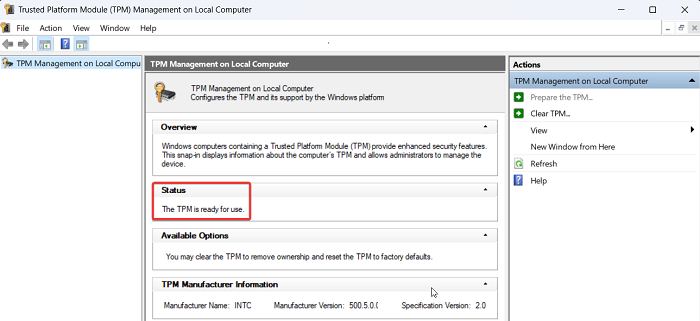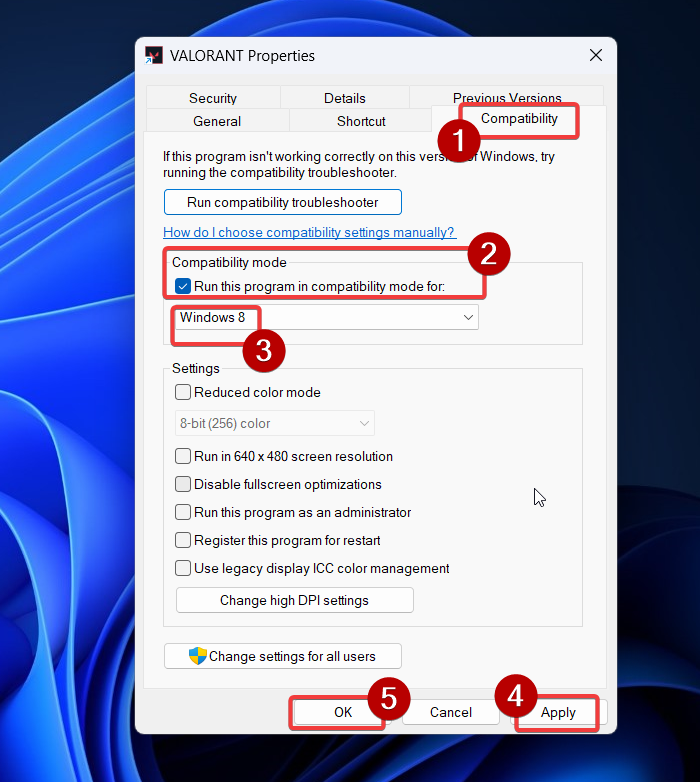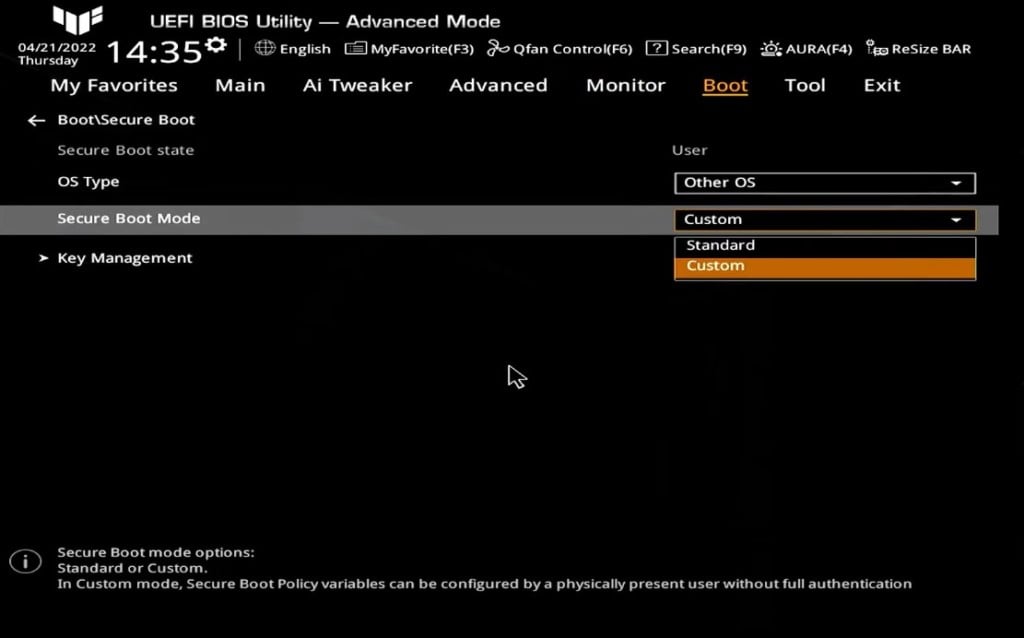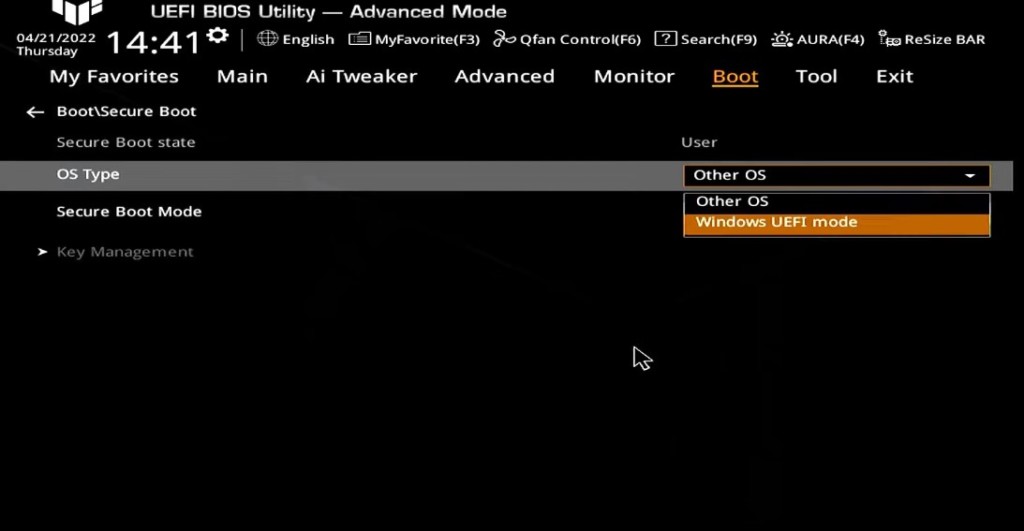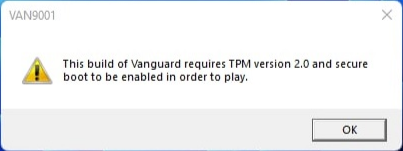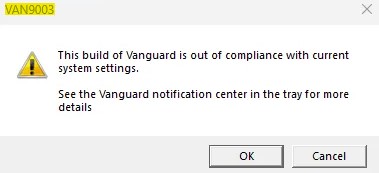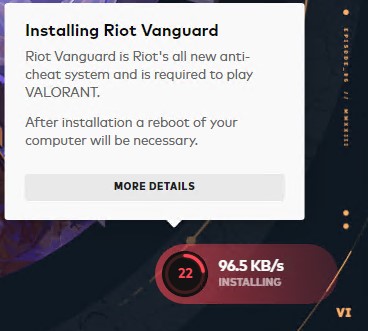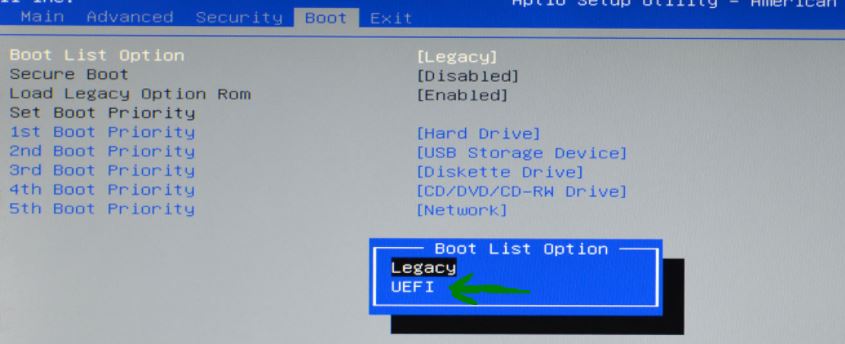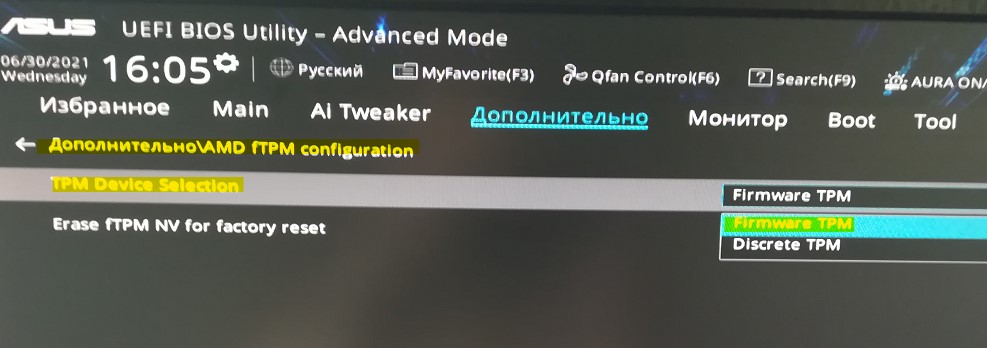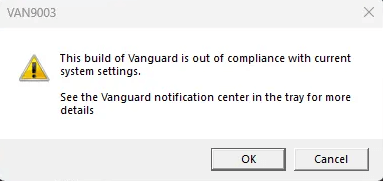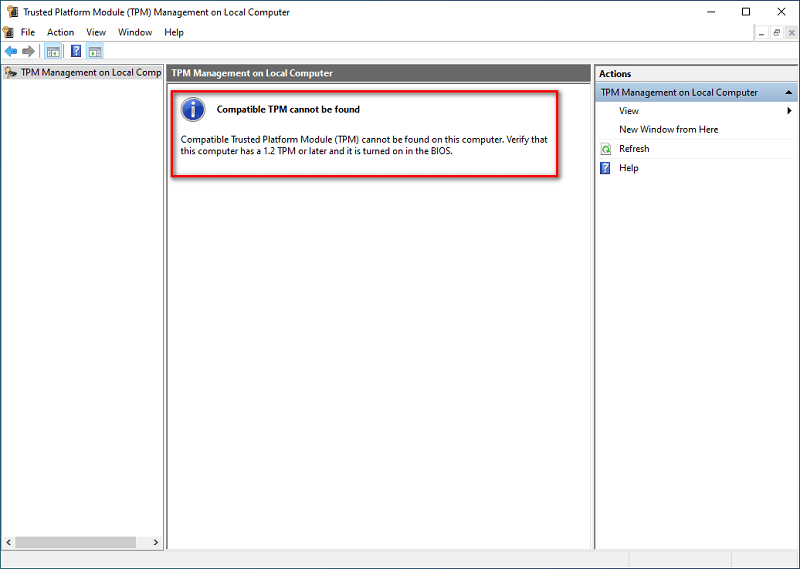Valorant is one of the most popular free first-person shooter games. While the game has been designed to be as error-free as possible, a few errors exist. One such error is VAN9003, This build of Vanguard requires secure boot to be enabled in order to play. This error doesn’t allow the launch of the Valorant game. The VAN 9003 error is followed by the following statement:
This build of Vanguard requires secure boot to be enabled in order to play.
What causes VAN 9003 error on Valorant?
The VAN9003 error on Valorant is typically caused when Secure Boot is not enabled on your computer. Other than this, it can also be caused when TPM 2.0 is disabled on your system.
If you encounter this error, then please try the following solutions sequentially:
- Enable Secure Boot on your computer
- Check if TPM is enabled
- Update drivers and Windows
- Run Valorant in Compatibility mode
1] Enable Secure Boot on your computer
Secure Boot is necessary for applications to trust your computer. Secure Boot is enabled on all computers by default, but if not, then you can enable it manually through the BiOS. The procedure is as follows:
Restart your computer and on as soon as it restarts, press the following key/s to open the BiOS:
- For Asus computers: F2
- For Dell computers: F2 or F12
- For HP computers: F10
- For Lenovo desktops: F1
- For Lenovo laptops: F2
Once you are in the BiOS, go to the System Configuration tab.
Now, change the option for Secure Boot to Enabled.
Read: Windows computer won’t boot after enabling Secure Boot
2] Check if TPM is enabled
If Trusted Platform Module (TPM) is disabled, you may encounter the VAN 9003 error on your system. In this case, we suggest you verify the same. The procedure is as follows:
Press Win+R to open the Run window.
In the Run window, type the command TPM.MSC and hit Enter to open the TPM window.
If the TPM module does not exist on your system, you will encounter the error Compatible TPM cannot be found.
If the TPM module exists and is enabled, the TPM settings window will open on your system and the Status would read “The TPM is ready for use.”
Read: Error VAN9001, This build of Vanguard requires TPM version 2.0 and secure boot to be enabled in order to play.
3] Update drivers and Windows
At times, obsolete drivers may also cause the VAN 9003 error while trying to access Valorant. In this case, you can update the drivers by installing Driver & Optional updates on your Windows 11 computer. The procedure is as follows:
- Right-click on the Start button and select Settings from the menu.
- In the Settings menu, go to the Windows Update tab on the left pane.
- In the right pane, click on Advanced Options.
- Select Optional Updates.
- If any update is available, please check the box for the same and click on Install.
4] Run Valorant in Compatibility mode
If the above-mentioned solutions fail, then you can run your game in Compatibility mode and see if it helps.
- Right-click on the icon for the game (Valorant in our case).
- Select Show more options from the menu.
- Select Properties from the list.
- Go to the Compatibility tab.
- In the Compatibility mode section, check the box for Run the program in compatibility mode for.
- From the drop-down menu, select the previous version of Windows from the list.
- Click on Apply and then on OK to save the Settings.
I hope this was helpful. Please let us know in the comment section.
Related: This build of Vanguard is out of compliance error VAN9005 or VAN9003
Is Valorant down right now?
Valorant uses the server of its parent company Riot Games. It is rare for the server supporting Valorant to be down. Nonetheless, you can check the server status at status.riotgames.com. Click on Valorant amongst the list of games. Then, change the region to your region. The server status will be displayed on the main page.
Read: Fix VAN 1067 error code in Valorant
Does Riot Vanguard not work on Windows 11?
Interestingly, the basic security requirements for both Vanguard and Windows 11 are the same – TPM 2.0 and Secure Boot. However, Vanguard needs additional resources like a sufficiently powerful CPU and GPU. Once these conditions are fulfilled, Valorant will work well on your Windows 11 system. However, a lot of users install Windows 11 on older computers by evading the requirements. That is the reason they encounter errors like VAN 9003.
Если у вас есть ошибка VAN 9003, то вам необходимо включить TPM 2.0. Данный процессор поддерживает стандарт или отсутствует? Старые модели имеют TPM 1.0, 2.1 или другие устаревшие варианты. Благодаря этой технологии происходит шифрование данных в игре перед отправкой на серверы, поэтому компьютер должен быть включен. ТПМ 2.0 нужен для того чтобы ваш ПК поддерживал TPM 2.0. Для того чтобы узнать о поддержке, следует изучить технические характеристики процессора.
Как убрать ошибку VAN 9003 в Valorant?
Большая часть пользователей, которые столкнулись с этой проблемой и сталкивались с ней ранее смогли исправить ее, изменив некоторые настройки BIOS. По данным производителя, чаще всего сбой происходит на компьютерах ASUS из-за каких-то особенностей предустановленного BIOS (UEFI).
Инструкция:
- Перезагружаем компьютер и в момент, когда появится подсказка внизу экрана, нажимаем F2, Del или другую клавишу (должна быть указана в строке снизу). Нам нужно попасть в BIOS.
- Идем в раздел «Advanced» и выбираем вкладку «PCH-FW Configuration».
- Кликаем по строке «TPM Device Selection» и устанавливаем значение «Enable Firmware TPM»
- На вкладке «Boot» открываем «Secure Boot» – «Secure Boot Mode» и выбираем «Standart».
- Для параметра «OS Type» устанавливаем вариант «Windows UEFI Mode».
- Перезагружаем компьютер через вкладку «Exit» и проверяем, работает ли Valorant.
Как оказалось, многие из тех кто прошел данную операцию не подтвердили, что она была проведена. Возможно, это указывает либо на проблему совместимости,либо же на отсутствие TPM 2.1. Пока что нет никакой другой причины появления ошибки, но это может быть связано с тем, что кто-то из сотрудников допустил ошибку в тексте или же просто забыл о ней. Эта инструкция — ваш лучший шанс исправить ошибку VAN 9003.
Видео
Fix VAN9003 Valorant Windows 11 || Fix This Build of Vanguard is Out of Compliance Valorant Error
If you are getting the Van9003 Valorant error on Windows 11, then watch this video till the end to know to fix this build of Vanguard is out of compliance Valorant error.
If you have any sort of query, let us know in the comment section given below, and we will be helping you with your queries.
If you like the video please don’t forget to subscribe and hit the bell icon!
Timestamps:
00:00 Intro
01:04 Fix 1
01:40 Fix 2
02:18 Fix 3
Эта статья предназначена только для пользователей Windows 11.
О БЕЗОПАСНОЙ ЗАГРУЗКЕ И TPM 2.0
Доверенный платформенный модуль (TPM) и безопасная загрузка – это защитные технологии, которые позволяют Windows 11 запускать программы на более высоком уровне доверия и безопасности. Поэтому Vanguard требует запуска этих двух функций, чтобы определить доверенный статус системы.
Если безопасная загрузка или TPM 2.0 отключены в Windows 11, VALORANT не сможет корректно запуститься, и игроки увидят ошибку VAN9001 или VAN9003:
Как проверить, что безопасная загрузка поддерживается и включена
- Нажмите клавишу Windows.
- Введите «msinfo32» и нажмите Enter. Откроется меню «Сведения о системе».
- Щелкните по пункту «Сведения о системе» на панели слева.
- Прокрутите вниз панель справа и найдите эти значения:
- У параметра «Режим BIOS» должно быть значение «UEFI»
- У параметра «Состояние безопасной загрузки» должно быть значение «Вкл.».
- Если у этого параметра отображается значение «Выкл.», значит, он отключен. Его можно включить в любое время. (Ниже указаны способы решения проблем.)
- Если у этого параметра отображается значение «Не поддерживается», значит, ваше оборудование не поддерживает эту функцию. Чтобы узнать возможности своего оборудования, свяжитесь с его производителем.
Как проверить, что TPM 2.0 поддерживается и включен
- Нажмите клавишу Windows.
- Введите «tpm.msc» и нажмите Enter.
- Если TPM не поддерживается или не включен, вы увидите примерно следующее:
Если TPM поддерживается, вы увидите примерно следующее:
- Статус: TPM готов к использованию.
- Версия спецификации: 2.0
КАК ПРОВЕРИТЬ, ПОДДЕРЖИВАЕТ ЛИ ВАША СИСТЕМА БЕЗОПАСНУЮ ЗАГРУЗКУ И TPM 2.0
Для начала давайте убедимся, что ваша система поддерживает эти технологии.
ВАЖНО: РЕДАКТИРОВАНИЕ ВАШИХ НАСТРОЕК BIOS
Если вы не очень хорошо знакомы с навигацией в своей версии BIOS, пожалуйста, обратитесь за помощью к специалисту. Неправильные настройки BIOS могут вызвать проблемы с вашим компьютером, вплоть до того, что он не сможет запуститься.
Кроме того, BIOS может сильно отличаться в зависимости от типа и производителя вашего компьютера или материнской платы. Поэтому мы настоятельно рекомендуем вам обратиться к справочным ресурсам производителя вашего компьютера или материнской платы, чтобы сделать все правильно.
РЕШЕНИЕ ПРОБЛЕМ С БЕЗОПАСНОЙ ЗАГРУЗКОЙ
Внимание: ресурсы, указанные в этом руководстве, не принадлежат и не контролируются Riot Games, поэтому используйте их на свой страх и риск!
Вот несколько справочных ресурсов, где рассказывается, как включить безопасную загрузку и UEFI:
| Dell | https://www.dell.com/support/kbdoc/en-us/000190116/How-to-Enable-Secure-Boot-on-Your-Dell-Device |
| HP | https://support.hp.com/us-en/document/ish_4300937-4295746-16 |
| Lenovo | https://support.lenovo.com/ru/ru//solutions/ht509044 |
| MSI | https://www.msi.com/blog/Windows-11-guidance |
У Microsoft также есть страница с общей информацией о включении безопасной загрузки: https://support.microsoft.com/ru-ru/windows/windows-11-%D0%B8-%D0%B1%D0%B5%D0%B7%D0%BE%D0%BF%D0%B0%D1%81%D0%BD%D0%B0%D1%8F-%D0%B7%D0%B0%D0%B3%D1%80%D1%83%D0%B7%D0%BA%D0%B0-a8ff1202-c0d9-42f5-940f-843abef64fad
РЕШЕНИЕ ПРОБЛЕМ С TPM 2.0
Внимание: ресурсы, указанные в этом руководстве, не принадлежат и не контролируются Riot Games, поэтому используйте их на свой страх и риск!
Вот несколько справочных ресурсов, где рассказывается, как включить TPM 2.0:
| ASUS | https://www.asus.com/support/FAQ/1046215/ |
| Dell | https://www.dell.com/support/kbdoc/en-us/000189676/windows-10-how-to-enable-the-tpm-trusted-platform-module |
| HP | https://support.hp.com/us-en/document/ish_4300937-4295746-16 |
| Lenovo | https://support.lenovo.com/ru/ru/solutions/ht512598 |
| MSI | https://www.msi.com/blog/How-to-Enable-TPM-on-MSI-Motherboards-Featuring-TPM-2-0 |
У Microsoft также есть страница с общей информацией о включении TPM 2.0: https://support.microsoft.com/ru-ru/windows/%D0%B2%D0%BA%D0%BB%D1%8E%D1%87%D0%B5%D0%BD%D0%B8%D0%B5-tpm-2-0-%D0%BD%D0%B0-%D0%BA%D0%BE%D0%BC%D0%BF%D1%8C%D1%8E%D1%82%D0%B5%D1%80%D0%B5-1fd5a332-360d-4f46-a1e7-ae6b0c90645c
Все рабочие решения для исправления ошибки van9003 в Valorant
Вы можете реализовать одно из следующих решений, чтобы исправить ошибку van9003 в Valorant.
Связанный: Valorant «Очередь отключена» — как исправить
- Обновление Windows 11: наиболее распространенным исправлением данной ошибки является обновление Windows 11. Найдите Настройки из панели поиска Windows в нижней части экрана и щелкните значок, когда он появится. В настройках выберите «Обновление и безопасность» и нажмите кнопку «Центр обновления Windows». Проверьте наличие последних обновлений и установите последний патч. Перезагрузите компьютер и перезапустите игру.
- Включение безопасной загрузки: Другое популярное исправление для игры — включить безопасную загрузку для вашего ПК. Сначала проверьте, включена ли безопасная загрузка, выполнив поиск Системная информация в строке поиска Windows. Щелкните значок «Информация о системе» и в новом окне проверьте Сводка системы чтобы узнать, включена ли безопасная загрузка. Если он не включен, откройте BIOS, нажав F2(стандартная кнопка для большинства материнских плат) при запуске устройства. Перейдите к UEFI настройки и включите безопасную загрузку.
- Превращение TPM 2.0: отключение TPM 2.0 также приведет к той же ошибке. Вы можете включить его, открыв BIOS и посетив Настройки доверенного платформенного модуля. Внутри этого включите Доверенный платформенный модуль вариант и сохранить все. Перезагрузите систему и попробуйте запустить Valorant.
Помните, что это некоторые из наиболее распространенных решений для исправления ошибки van9003, доступных в Интернете. Если ничего из этого не работает, мы настоятельно рекомендуем обратиться в службу поддержки Riot Games для получения дополнительных запросов и предложений.
This build of Vanguard is out of compliance — VAN 9003 Valorant
При запуске игры Valorant в Windows 11 может возникнуть ошибка VAN 9003 This build of Vanguard is out of compliance with current system settings, что сборка Vanguard не соответствует текущим системным настройкам.
Виновником ошибки This build of Vanguard is out of compliance с кодом VAN 9003 является анти-чит Vanguard, который устарел или несовместим с текущей версии игры. Кроме того, это может быть неправильные настройками Secure Boot и TPM 2.0 в BIOS.
Как исправить VAN 9003 This build of Vanguard is out of compliance
В данной инструкции разберем, как исправить ошибку This build of Vanguard is out of compliance with current system settings с кодом VAN 9003 при запуске игры Voliorant в Windows 11.
1. Обновите Windows 11
Обновите Windows 11 до последней версии, так как с обновлениями идут нужные компоненты для правильной работы игр.
- Перейдите в Центр обновления Windows
- Нажмите Проверить наличие обновлений
2. Переустановить Vanguard
Чтобы исправить ошибку VAN 9003 при запуске игры Valorant в Windows 11 нужно удалить Vanguard и установить его заново.
- Нажмите Win+R и введите appwiz.cpl
- Найдите и удалите Riot Vanguard
- Перезагрузите ПК
- Далее зайдите на официальный сайт игры и скачайте последнюю версию
- Vanguard установится автоматически после запуска Riot Games
- Перезагрузите ПК
3. Включить Secure Boot, TPM и UEFI
Для анти-чита Vanguard в Windows 11 нужна безопасная загрузка и наличие TPM 2.0 чипа для корректной работы игр от Rio Games, которые включаются в BIOS.
Чтобы зайти в BIOS, при включении ноутбука или ПК нажимайте непрерывно кнопку Delete. Кроме того, вы можете набрать в поиске Google «Как зайти в биос …» и указать модель ноутбука или материнской платы ПК. Это касается и включения ниже параметров, которые тоже придется искать самостоятельно в поиске по картинкам, так как у всех BIOS разный, но я прикреплю картинки для некоторых BIOS/UEFI.
Включите ниже UEFI, Secure Boot и TPM:
- Измените режим загрузки CSM или Legacy на UEFI
- Включите Secure Boot (Enabled)
- Включите TPM 2.0. Имеется подробное руководство по включению TPM 2.0 для разных BIOS
Riot Games разработала тактическую игру Valorant 5 на 5, которая представляет собой игру FPS. С более чем 13 раундами для защиты или нападения с помощью оружия и способностей, вы получаете одну жизнь за каждый раунд. Но после недавнего обновления 5.12 многие геймеры сообщили об ошибке Valorant VAN9003, за которой последовали другой ошибкой, которая гласит: «Эта сборка Vanguard не соответствует текущей системе настройки».
Далее следует инструкция «Дополнительную информацию см. в Центре уведомлений Vanguard в трее».
Кроме того, различные пользователи сообщали об аналогичной ошибке, отображающей VAN9003 «Ошибка начальной аттестации. Требование безопасной загрузки не выполнено». Однако, если у вас также есть аналогичная проблема с Valorant, это руководство по устранению неполадок для вас.
Прочитайте следующие простые, но эффективные шаги, чтобы исправить ошибку Valorant VAN9003 на ваших устройствах Windows. Но прежде чем мы перейдем к решению, важно понять проблему, которая может привести к отображению ошибки VAN9003.
Оглавлениескрывать
Что означает ошибка Valorant VAN9003?
Шаги, чтобы быстро исправить ошибку Valorant VAN9003
Исправление 1: включить безопасную загрузку
Исправление 2: включить доверенный платформенный модуль
Исправление 3: обновить Windows
Закрытие линий:
Что означает ошибка Valorant VAN9003?
Ошибка может возникнуть, если на вашем устройстве не включена безопасная загрузка. Надежные функции Windows, такие как безопасная загрузка, доверенный платформенный модуль и т. д., помогают вашей системе безопасно загружать приложения или программы. И, следовательно, Vanguard также требует этих двух программ, то есть Trusted Platform Module и Secure boot, чтобы гарантировать, что система находится в безопасном состоянии.
Теперь проверьте, установлен ли для режима BIOS режим UEFI. Кроме того, состояние безопасной загрузки включено. Если эти параметры не совпадают, выполните следующие действия, чтобы включить состояние безопасной загрузки на вашем ПК.
Шаги, чтобы быстро исправить ошибку Valorant VAN9003
Примените следующие исправления, чтобы устранить ошибку VAN9003 на вашем устройстве.
Исправление 1: включить безопасную загрузку
Примените указанные ниже шаги, чтобы исправить ошибку VAN9003 на вашем устройстве, включив безопасную загрузку на вашем ПК.
Шаг 1: Перезагрузите компьютер и нажмите клавишу F2, чтобы войти в режим BIOS.
Шаг 2: Если вы используете
После того, как эти настройки будут применены и сохранены, подождите, пока ваш компьютер перезагрузится. Если ошибка Valorant VAN9003 не устранена, перейдите к следующему исправлению, чтобы решить проблему.
Читайте также: Valorant не запускается на ПК Ошибка
Исправление 2: включить доверенный платформенный модуль
Чтобы исправить ошибку Valorant, вы должны проверить, включен ли TPM. Вот как это проверить.
Нажмите клавиши Windows и R вместе, чтобы открыть диалоговое окно «Выполнить». Входить tpm.msc и нажмите «ОК». Если версия TPM ниже 2.0, ваша система запросит обновление. Для этого вам необходимо включить TPM из вашего BIOS, выполнив перечисленные ниже шаги.
Шаг 1: Перезагрузите устройство с Windows 11 и откройте BIOS с помощью клавиши F10, F11, F12 или Delete (в зависимости от производителя вашей материнской платы).
Шаг 2: В расширенном режиме BIOS перейдите к состоянию TPM или PTT, fTPM с помощью клавиш со стрелками.
Шаг 3: Нажмите на опцию «Включить» и нажмите клавишу «Ввод» на клавиатуре.
Шаг 4: Сохраните изменения, а затем выйдите из режима BIOS. Перезагрузите компьютер, чтобы проверить, исправлена ли ошибка игры.
Запустите игру Valorant, чтобы проверить, устранена ли ошибка VAN9003.
Читайте также: Как исправить ошибку Valorant «Сбой графического драйвера»
Исправление 3: обновить Windows
Другой возможной причиной ошибки VAN9003 Volarant является устаревшая версия Windows. Многие существующие программные или аппаратные устройства могут иметь проблемы совместимости с версией Windows. И для решения этой проблемы Microsoft выпускает регулярные обновления для Windows. Обновления Windows не только исправляют ошибки, но и повышают общую производительность вашего ПК.
Поэтому, чтобы устранить ошибку Van9003 Valorant Windows 11, вот как вы можете загрузить последнее обновление Windows.
Шаг 1: В строке поиска введите Настройки. Нажмите на значок приложения «Настройки» и «Открыть».
Шаг 2: Теперь выберите Центр обновления Windows вкладку и нажмите кнопку Проверить наличие обновлений кнопка.
Дождитесь завершения загрузки и перезагрузите компьютер, чтобы применить обновления.
Теперь проверьте, исправлена ли ошибка VaAN9003 Valorant в Windows 11 с помощью обновления Windows.
Закрытие линий:
Мы надеемся, что в приведенной выше статье вы исправили ошибку Valorant VAN9003. В большинстве случаев проблема решается включением режима безопасной загрузки. Однако, если у вас все еще есть какие-либо проблемы, оставьте их в разделе комментариев ниже. Мы постараемся сделать все возможное, чтобы решить проблему с соответствующим решением.
Кроме того, если вы нашли это руководство полезным, не забудьте подписаться на наш блог, чтобы получать более информативные руководства по устранению неполадок и технические обновления.
What is van9003 valorant error ?
Revolt Games fostered the 5v5 strategic based Valorant which is a FPS game. With more than 13 rounds to guard or go after by means of weapons and capacities, you get one life for each round. In any case, after the new 5.12 update, numerous gamers detailed the Valorant VAN9003 error which was trailed by another error that says «This form of Vanguard is out of consistence with current framework settings».
✅The VAN9003 error implies that safe boot isn’t empowered on your PC.
✅Secure boot and Believed Stage Module are security includes that permit Windows to boot programs with trust and wellbeing.
✅Vanguard needs these two highlights to perceive a framework’s confided in state.
✅Assuming secure boot or TPM is crippled, Valorant won’t send off, and you’ll get the VAN9003 error .
✅You can check assuming secure boot is empowered by squeezing the Windows button and looking for msinfo32 > Framework Synopsis.
✅The Profiles Mode ought to be «UEFI» and the Solid Boot State ought to be «On».
✅In any case, you want to follow the aide underneath to empower secure boot.
The most effective method to FIX VAN9003 error IN VALORANT?
✅To fix the VAN9003 error in Valorant, you really want to empower secure boot on your PC.
✅To do as such, you want to restart your PC and press «F2» to enter the Profiles, and change «Secure Boot» to «Empowered».
✅This is the way to empower secure boot on your PC:
✅Restart your PC.
✅Press «F2» to enter the Profiles.
✅For Alienware, Inspiron, and Vostro, go to Get Boot > change Secure Boot to Empowered > press F10 to save and exit.
✅For OptiPlex, Accuracy, Wyse, and XPS, go to Get Boot > Secure Boot Empower > Check Secure Boot Empower > Apply > Exit > Save.
✅After you’ve saved and left the Profiles, your PC will restart.
✅Presently, send off Valorant and you shouldn’t get the VAN9003 error .
CONCLUSION:
With the above article, we trust that you have fixed the Valorant VAN9003 error . Much of the time, the issue is settled by empowering the Safe Boot mode. Be that as it may, assuming you actually have any worries leave them in the remark segment underneath. We will make an honest effort to resolve the issue with the pertinent arrangement.
Likewise, in the event that you found the aide supportive remember to buy into our blog for more useful investigating guides and tech refreshes.
При ошибке VAN 9003 в Windows 11, необходимо включить TPM 2.0. Для начала нам нужно узнать производителя нашего процессора, далее перейти на официальный сайт и узнать технические характеристики.
Ниже скидываю ссылки на сайты производителей по активации TPM 2.0
ASUS — https://www.asus.com/support/FAQ/1046215/
Dell — https://www.dell.com/support/kbdoc/en-us/000189676/windows-10-how-to-enable-the-tpm-trusted-platform-module
HP — https://support.hp.com/us-en/document/ish_4300937-4295746-16
Lenovo — https://support.lenovo.com/ru/ru/solutions/ht512598
MSI — https://www.msi.com/blog/How-to-Enable-TPM-on-MSI-Motherboards-Featuring-TPM-2-0
Информацией о включении TPM 2.0 на сайте Microsoft:
https://support.microsoft.com/ru-ru/windows/%D0%B2%D0%BA%D0%BB%D1%8E%D1%87%D0%B5%D0%BD%D0%B8%D0%B5-tpm-2-0-%D0%BD%D0%B0-%D0%BA%D0%BE%D0%BC%D0%BF%D1%8C%D1%8E%D1%82%D0%B5%D1%80%D0%B5-1fd5a332-360d-4f46-a1e7-ae6b0c90645c
Если проблема не решилась вы всегда можете узнать как исправить ошибку van 9003 valorant в наших социальных сетях